
Quando você muda monitora ou altera suas configurações de exibição, alguns aplicativos podem aparecer embaçados. O Windows 10 geralmente corrige essas janelas embotadas automaticamente. Se eles ficarem embaçados, há algumas configurações que você pode mudar para corrigi-las.
Ter o Windows 10 corrigir automaticamente aplicativos borrados
Começando com Windows 10 versão 1803 , você pode permitir que seu computador conserte automaticamente seus aplicativos embaçados. Com Versão 1903. , esta opção vem ativada por padrão, então você não precisa alterá-lo.
Se algum dos seus programas de desktop estiverem aparecendo embaçados, pode ser porque você ou outra pessoa desativar essa opção. Você pode verificar se a opção está ligada ou desligada da seguinte maneira:
Abra o menu "Iniciar", procure por "Corrigir aplicativos que estão embaçados" e clique nas configurações do sistema resultam com esse nome.
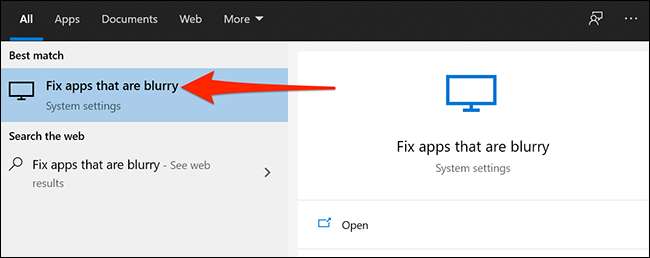
Na seção Corrigir escalonamento para aplicativos, você verá o "Deite Windows tentar corrigir aplicativos para que eles não estivessem embaçados". Desligue esta ligação se estiver desligada.
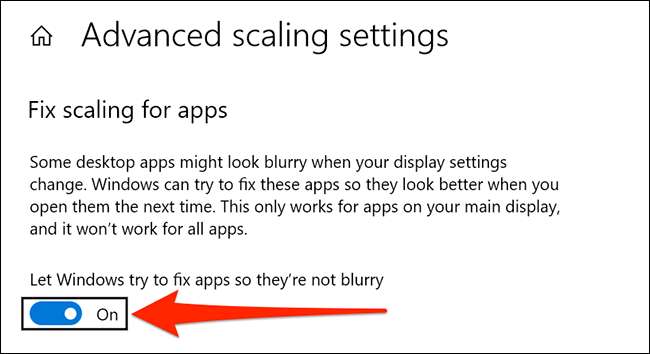
Corrigir um aplicativo desfocado alterando suas configurações de DPI
Se apenas um único aplicativo aparecer embaçado, você poderá alterar as configurações DPI (Pontos por polegada) do aplicativo para tentar fixar a desfocagem.
Para fazer isso, abra o menu "Iniciar", procure pelo seu aplicativo, clique com o botão direito do mouse em seu aplicativo nos resultados da pesquisa e selecione "Abrir o local do arquivo".
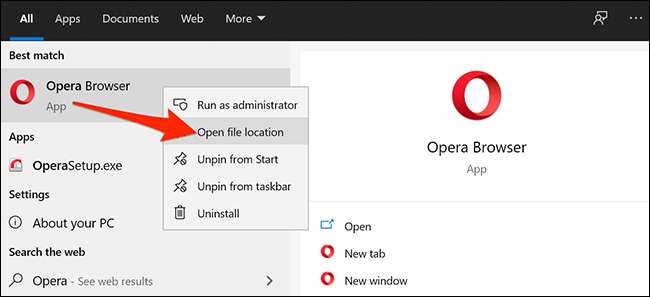
Na pasta que abre, encontre seu aplicativo, clique com o botão direito do mouse e selecione "Propriedades".
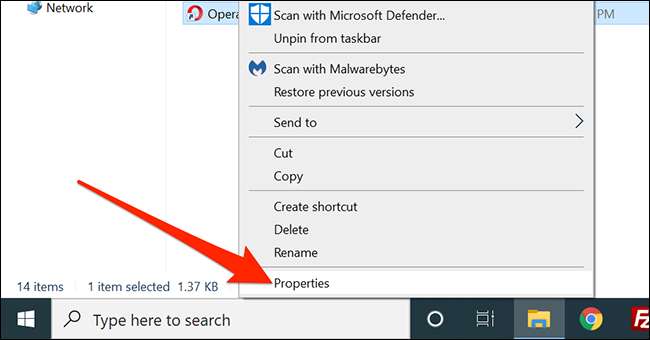
Clique na guia "Compatibilidade" nas propriedades e, em seguida, clique em "Alterar configurações de alta DPI" na parte inferior.
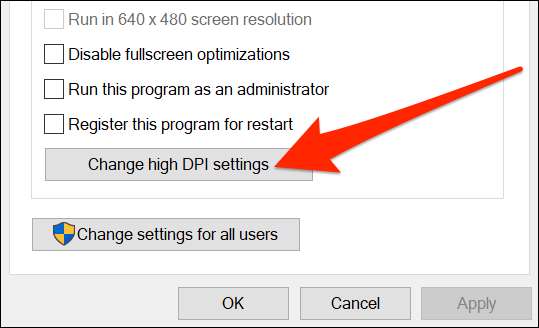
Na janela Propriedades que aparece, marque "Use esta configuração para corrigir problemas de escala para este programa em vez de um nas configurações."
Além disso, ative a caixa de seleção "Override High DPI Scaling Comportamento". Escolha "Aplicativo" no menu suspenso. Finalmente, clique em "OK" para salvar suas alterações.
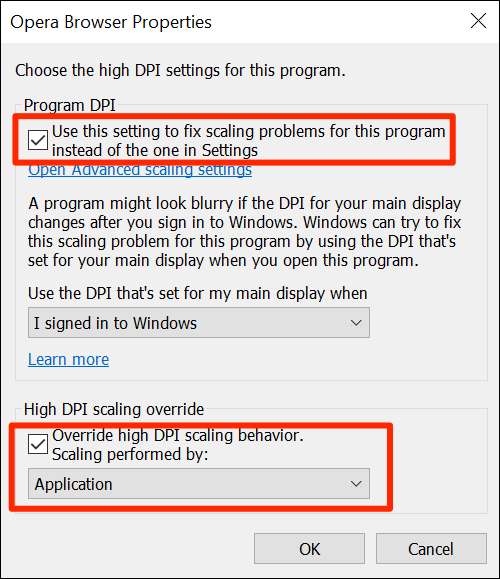
Reinicie o computador (ou saia e entre em frente) e reabri o aplicativo que parecia desfocado. Deve ser corrigido. Se não for, tente os outros métodos abaixo.
Use o sintonizador de texto ClearType para corrigir aplicativos borrados
O tintador de texto ClearType é um utilitário no Windows 10 que faz com que o texto que apareça na sua tela pareça mais nítido, mais claro e seja mais fácil de ler.
Você pode ativar e configurar essa opção para ver se ele corrige a desfocagem do seu aplicativo.
Para começar, abra o menu "Iniciar", procure por "Ajustar texto ClearType" e clique no painel de controle resultar com esse nome.
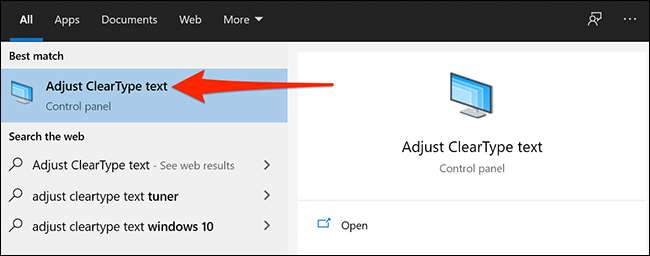
Ative a caixa de seleção "Ativar ClearType" na janela que aparece e clique em "Avançar".
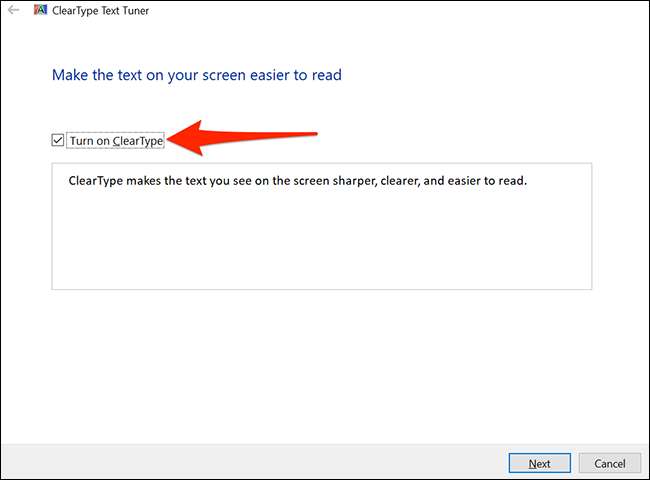
O Windows 10 definirá seu monitor para sua resolução padrão. Quando isso é feito, clique em "Avançar".
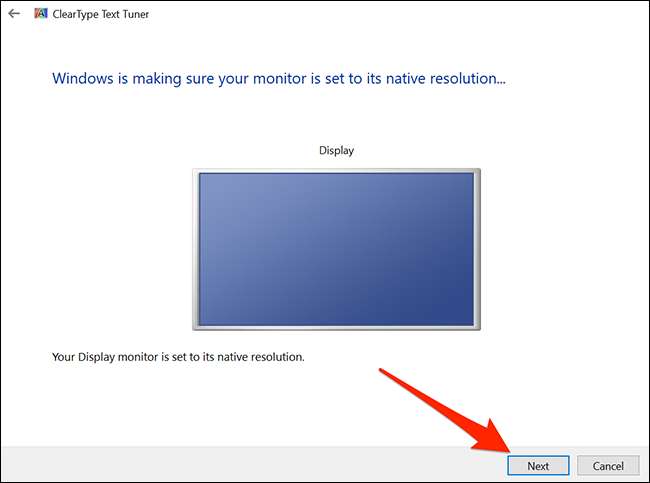
Agora você verá duas amostras de texto na tela. Clique no texto que fica melhor para você e clique em "Avançar".
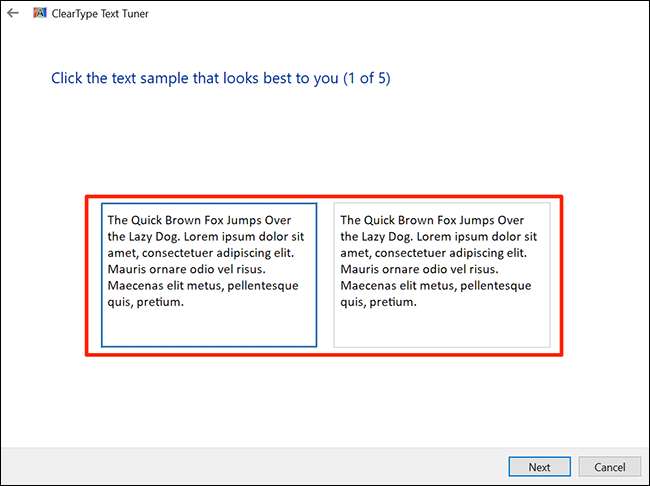
Você precisará selecionar o texto que fica melhor para você cinco vezes.
Na última tela, o utilitário dirá que você terminou de ajustar o texto no seu computador. Clique no botão "Concluir" na parte inferior para sair do utilitário.
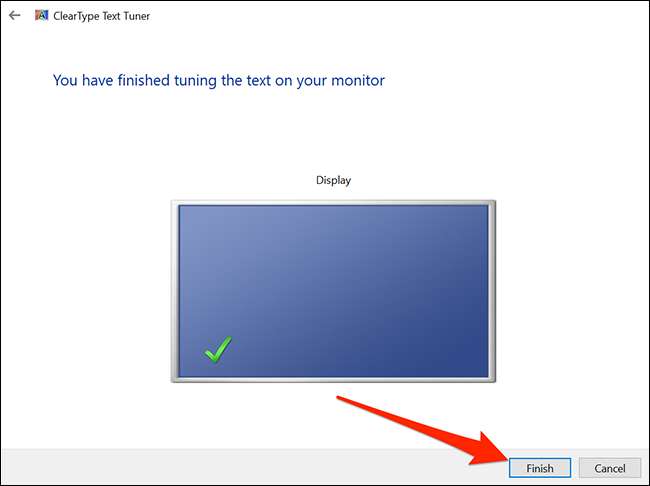
Abaixe a resolução da sua tela
Alguns aplicativos aparecem embaçados porque você está usando uma alta resolução na tela. Nesse caso, você pode diminuir sua resolução e ver se isso corrige o problema.
Se isso não corrigir o problema, você poderá facilmente reverter para a resolução antiga.
Para fazer isso, abra o menu "Iniciar", procure por "Configurações" e clique no primeiro resultado. Outra maneira de abrir configurações é pressionar Ctrl + i no seu teclado.
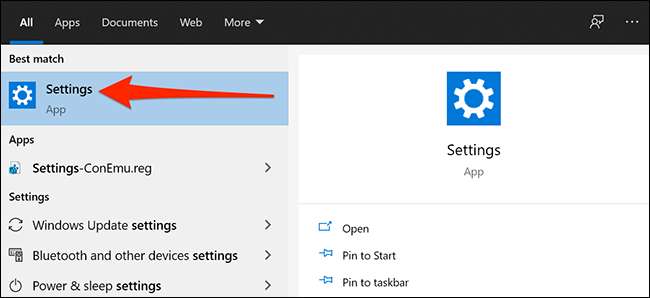
Clique em "Sistema" na tela a seguir.
Selecione "Display" à esquerda e olhe para "Resolução de exibição" à direita. No menu suspenso aqui, escolha uma resolução que seja menor que a sua atual. Você pode começar escolhendo a segunda opção do topo.
Observação: Observe sua resolução atual e você pode selecioná-lo se quiser desfazer sua alteração.

Um prompt aparecerá perguntando se você deseja manter sua nova resolução. Clique no botão "Manter alterações".
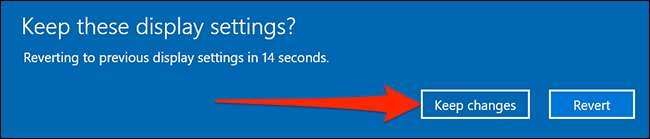
Você não precisa reiniciar seu computador. Você pode abrir o aplicativo afetado imediatamente.
Atualize seus drivers gráficos
Seus drivers de placa gráfica definem como seu cartão funciona com o seu computador. Se esses drivers estiverem com defeito ou obsoletos, isso pode causar vários problemas de exibição, incluindo causando que seus aplicativos pareçam embaçados.
A atualização dos drivers é uma boa ideia para consertar esse problema.
Para fazer isso, abra o menu "Iniciar", procure por "Gerenciador de dispositivos" e clique no utilitário.

Na janela que abre, expanda "Adaptadores de exibição", clique com o botão direito do mouse em sua placa gráfica e selecione "Atualizar driver".
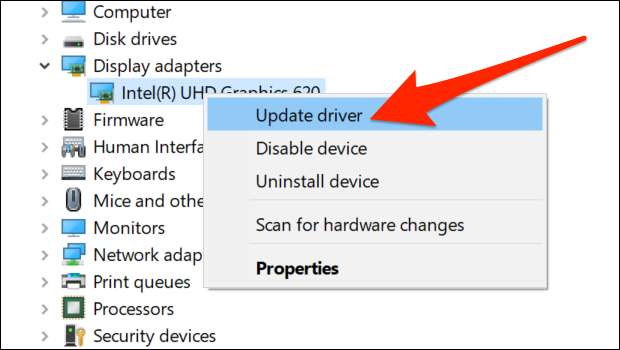
Clique em "Pesquisar automaticamente para drivers", e o Windows encontrará e instalará os drivers necessários para você.
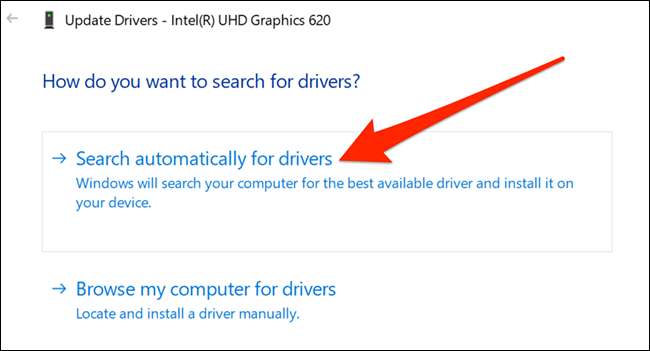
Se isso não funcionar por algum motivo, você pode Baixe e instale manualmente os drivers gráficos no seu PC . Você precisará visitar o site da empresa que fabrica hardware gráfico do seu PC (NVIDIA, AMD ou Intel), faça o download do mais recente pacote do driver installer e executá-lo no seu computador.
RELACIONADO: Como atualizar seus drivers gráficos para o máximo desempenho de jogos
Se você usar um monitor de alta DPI como o principal, pode ser uma boa ideia Tweak algumas opções para que o Windows seja bom na sua tela . Isso ajuda a consertar as fontes borradas também.







